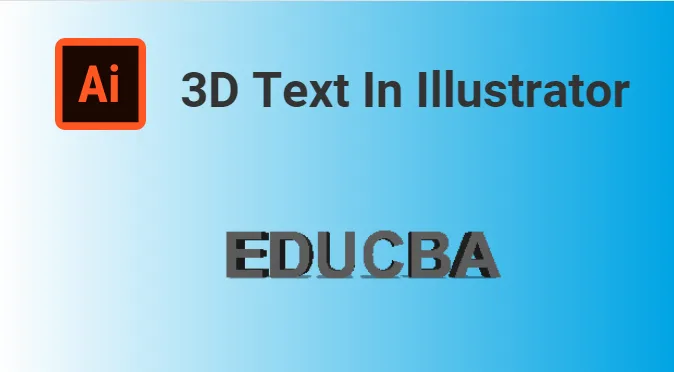
Bevezetés a 3D szövegbe az Illustrator-ban
A 3D szöveg az Illustrator-ban az alkalmazás újabb fontos jellemzője. Bár a 3D-s szöveget két különböző módszerrel lehet létrehozni. Az első módszer a 3D-eszközök használatát foglalja magában, míg a 2. technikában megkísérelünk egy 3D-s szöveget létrehozni a 3D-eszközök használata nélkül.
Az Illustrator hasznos extrude és bevel hatása gyorsan szimulálja a szöveg 3D megjelenését. Felveheti
az árnyékok színátmenete olyan fénypontok létrehozására, amelyeket általában 3D-s alakban látnak. Az Adobe Illustrator egyike azon kevés szoftvernek, amelyhez a 3D-s szövegkép megtekintéséhez nem szükséges 3D-s megjelenítő. Sőt, a 3D-s szöveg létrehozása a felhasználók számára könnyebb, mivel a felhasználó szabadon beállíthatja az egyes betűk méretét és elkészítheti saját kreatív alkotásait. A grafikusok a 3D-s szövegek szerkesztését szórakoztatónak és könnyűnek tartják, különféle jellemzői miatt.
Technikák 3D szöveg létrehozásához
Alapvetően kétféle módszer létezik a 3D teszt létrehozására.
1. módszer - 3D eszközök használata
1. lépés: Nyisson meg egy üres dokumentumot .
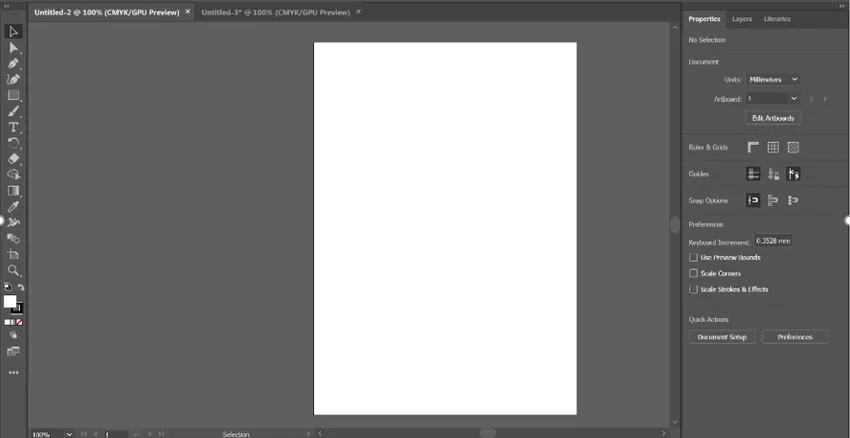
2. lépés: Írjon be egy szöveget 3D-s szöveg elkészítéséhez az Illustrator programban.
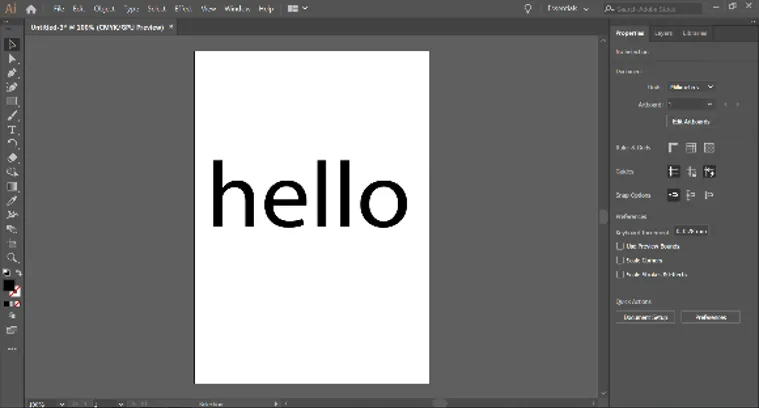
3. lépés: Válassza ki a levél kitöltésének színét.
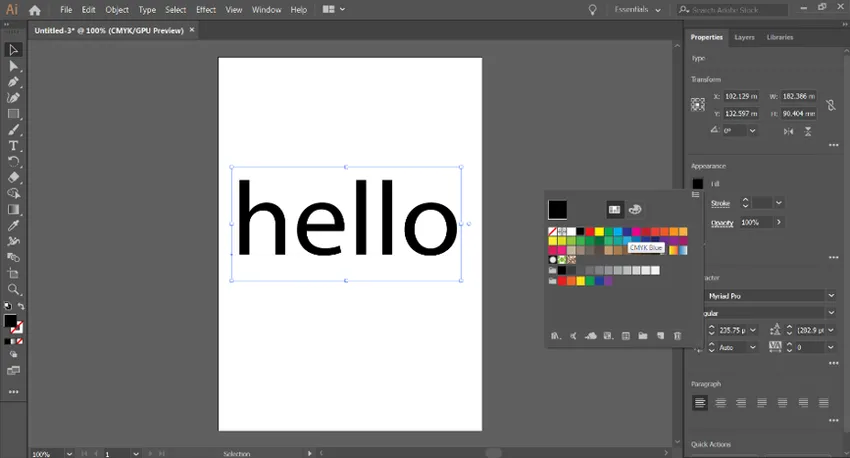
4. lépés: Válassza ki a globális beállítást a párbeszédpanelen. Ezután ugorjon az Effect-3D - Extrude and Bevel elemre.
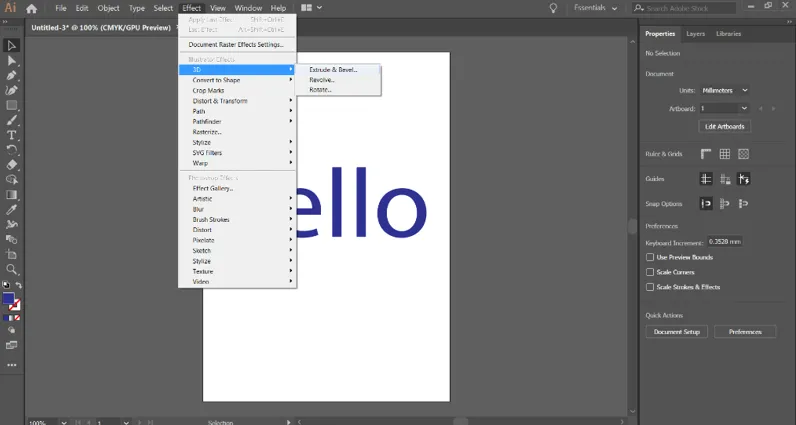
5. lépés: A további beállításokhoz párbeszédpanel jelenik meg a képernyőn.
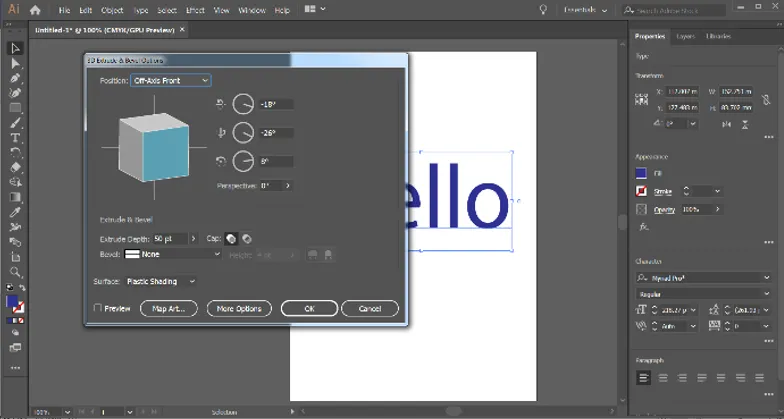
6. lépés: Alkalmazza a mélységet az Extrude opcióval.
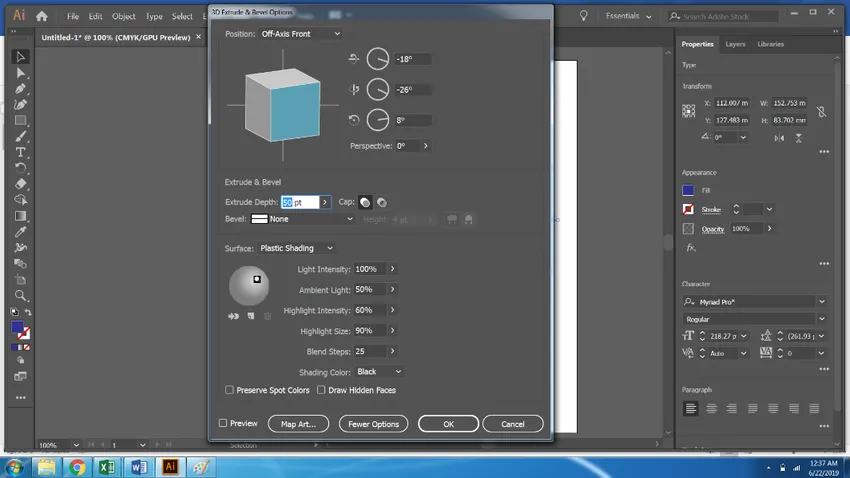
7. lépés: Kattintson a További beállítások elemre a részletes beállításokhoz, majd kattintson a Szerkesztés elemre, és említse meg a szót. of Blend Lépések a beállításokban.
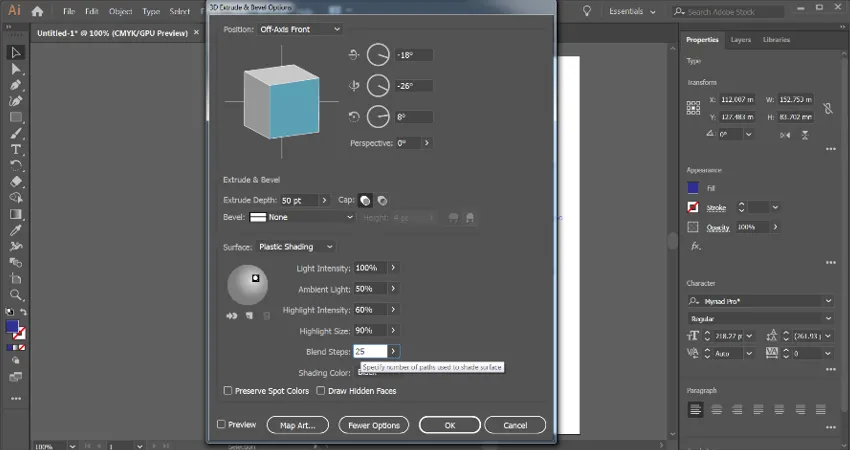
8. lépés: A 3D szöveg készen áll a használatra.
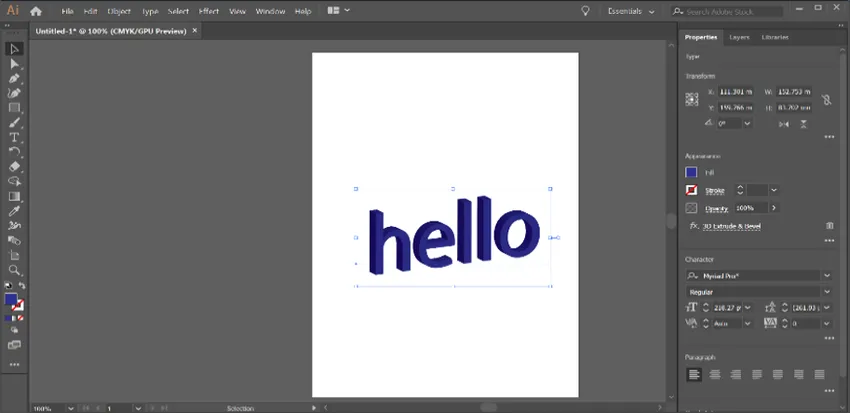
2. módszer - 3D eszközök használata nélkül
1. lépés: Hozzon létre egy új fájlt.
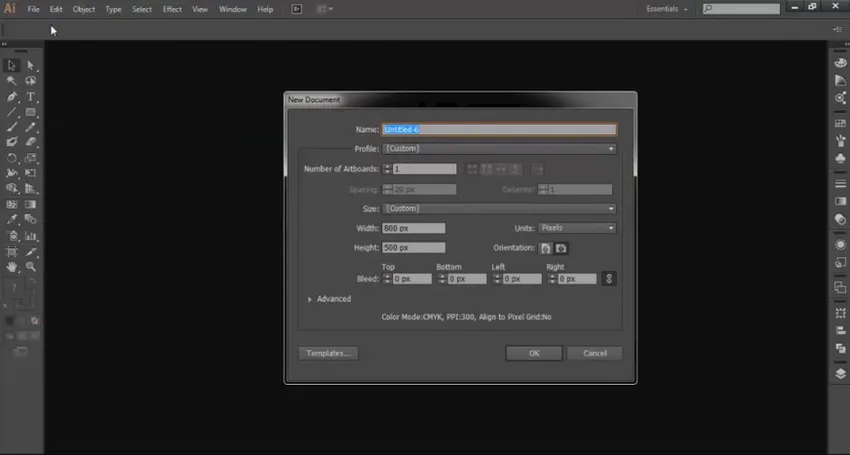
2. lépés: A Típus eszköz és az Ütköző betűtípus típusa.
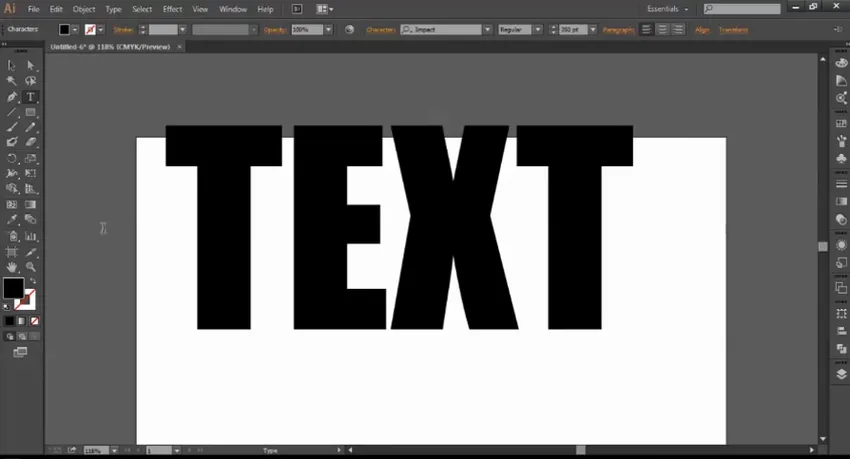
3. lépés: Növelje a helyet a TEXT között.
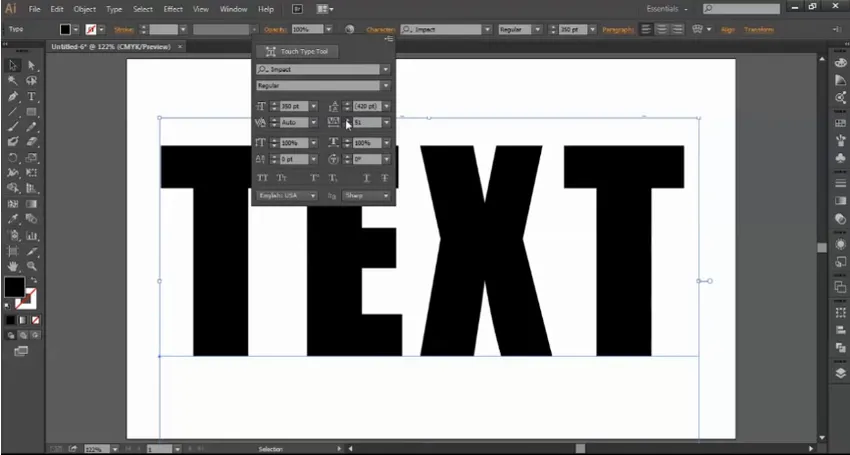
4. lépés: Tartsa lenyomva az Alt billentyűt és az egeret a SZÖVEG másolásához és a színének megváltoztatásához.
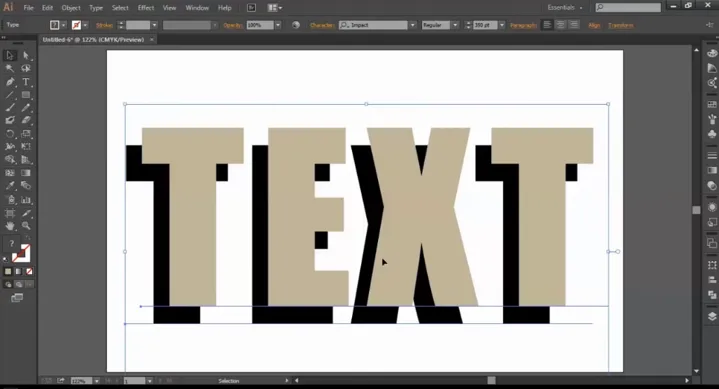
5. lépés: Válassza ki a Toll eszközt és egy kisebb hangszínt a színmezőből.
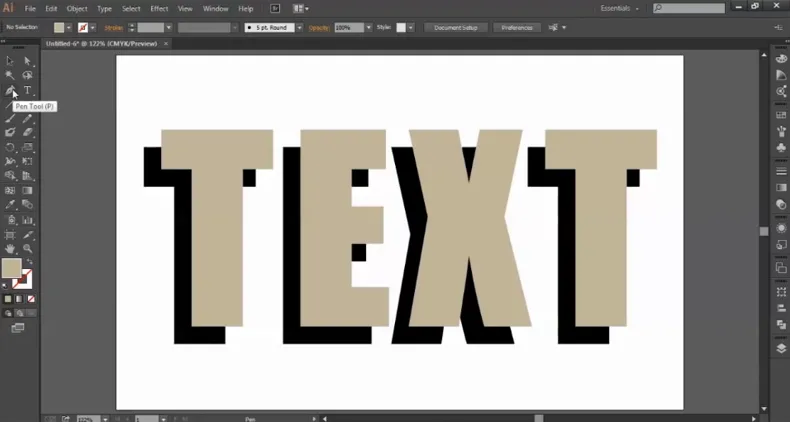
6. lépés: A toll eszköz segítségével csatlakoztassa a 2 tárgy két sarkát.
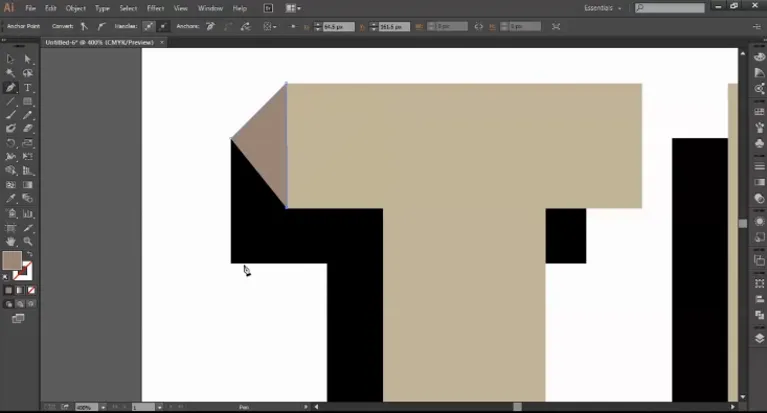
7. lépés: Készítsen összekötő hídot a toll eszköz segítségével.
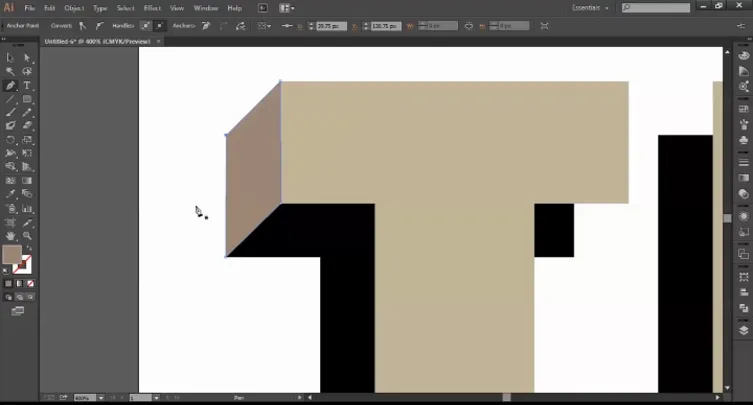
8. lépés: Folytassa az alakzatok készítését a toll eszköz segítségével. Árnyék-effektus csökkentése a kapott képre.
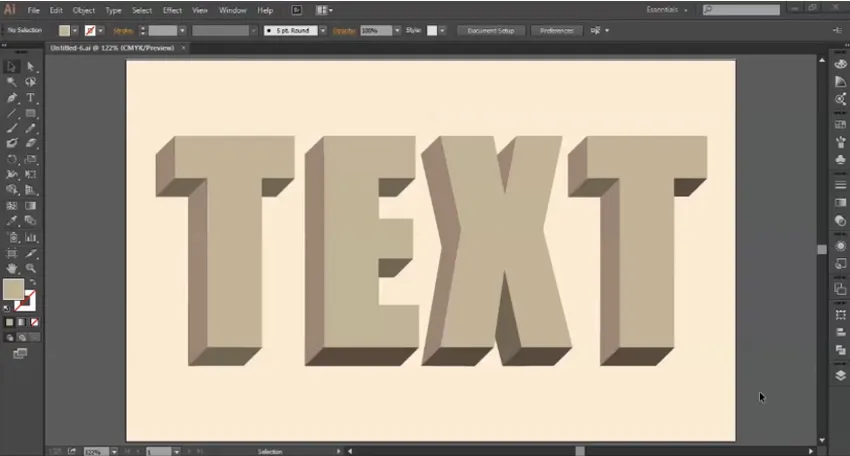
9. lépés: Válassza ki a felső objektumot, és az Alt + Egér billentyűvel hozza létre a SZÖVEG másolatát. Adjon hozzá egy fekete színt az új létrehozott TEXT-hez.
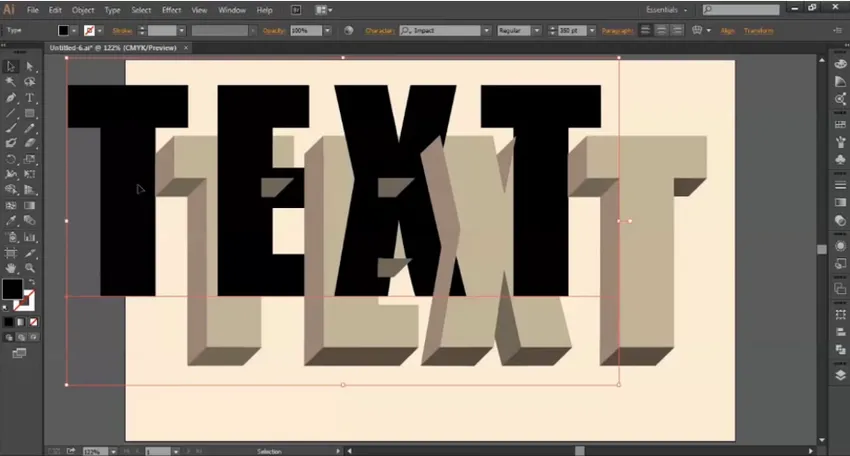
10. lépés: Tegye ezt a TEXT-t a 3D-ben létrehozott TEXT mögé.
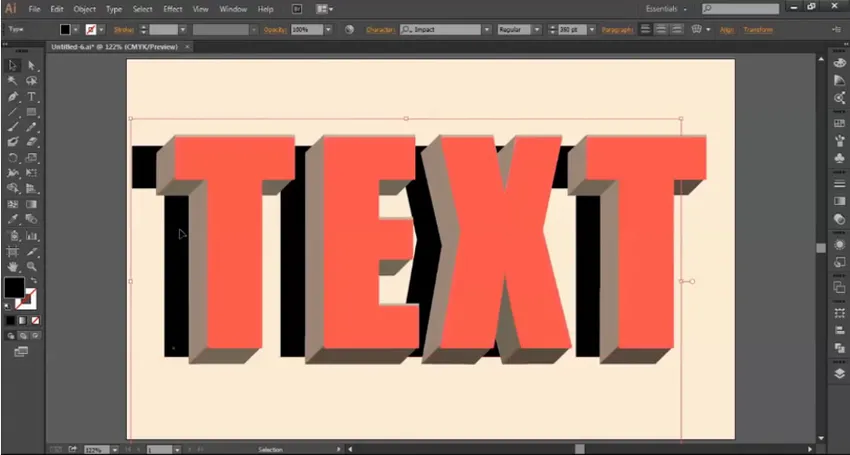
11. lépés: A fekete szöveg behelyezése után válassza a Gaussian Blur lehetőséget az Effektusok menüből. Végül válassza ki a Gaussian Blur sugarat.
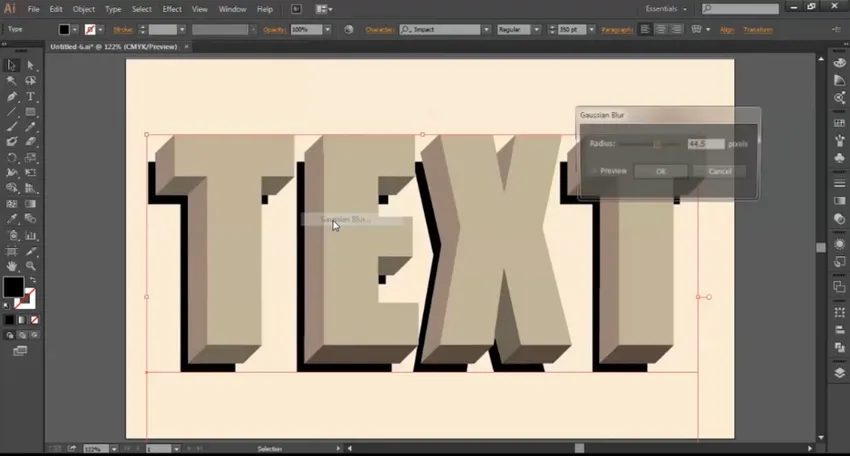
12. lépés: A 3D szöveg elkészül.
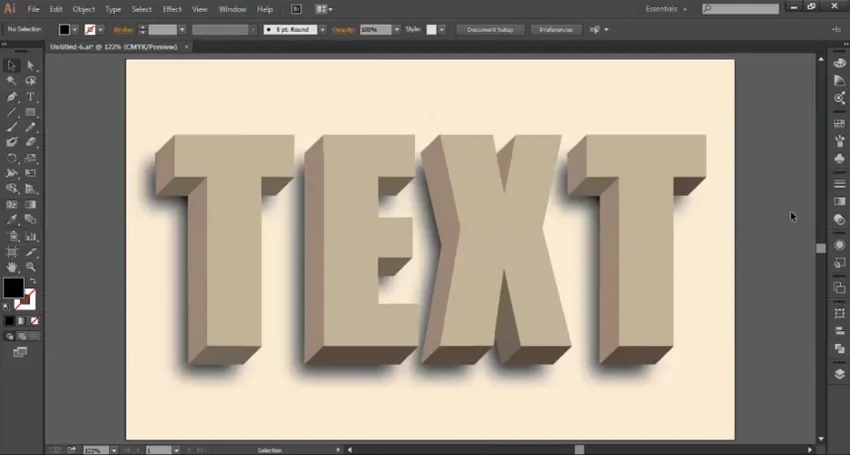
Az Adobe Illustrator az elmúlt években igényes programmá vált, és szinte az összes grafikai tervező és művész használta. Ezenkívül jelenleg az Illustrator képzettségét oktatási intézményekben és iskolákban végezzék szakképzett oktatás céljából. Az olyan tanulási szoftverek, mint például az Illustrator vagy a Photoshop, fiatalonként nem csak segítik a hallgatókat a céljaik elérésében, hanem a tervezés különféle szempontjaival is képesek lesznek rá.
Nem csak a 3D-s szöveg létrehozásával kétféleképpen lehet létrehozni. Olyan sok más effektus és módosítás van, amelyek az Illustratoron kétféle módon is végrehajthatók. Csak a felhasználónak tisztában kell lennie az alkalmazás eszközeivel és technikáival, valamint annak különféle funkcióival. A szükséges képességekkel a felhasználó csodálatos dolgokat készíthet az Illustrator segítségével.
Következtetés - 3D szöveg az Illustrator-ban
A grafikusoknak több lehetőségük van a 3D szöveg létrehozására. Bármely vektor-szoftver létrehozása nem korlátozódik csak egy technikára. A felhasználók annyi technikát használhatnak különböző eszközök és effektusok felhasználásával, és lenyűgöző és csodálatos alkotásokat hozhatnak létre. A 3D szöveg létrehozásakor a leghasznosabb eszköz a 3D eszközök használata nélkül a Pen eszköz használata.
Ajánlott cikkek
Ez egy útmutató a 3D szöveghez az Illustrator-ban. Itt tárgyaljuk a koncepciót különféle típusokkal, valamint arról, hogyan lehet 3D-s szöveget készíteni az Illustratorban. A további javasolt cikkeken keresztül további információkat is megtudhat -
- Hogyan kell használni a Maya eszközöket?
- Mi a 3D effektusok az Illustratorban?
- Adobe Photoshop eszközök
- Vörös szem eszköz a Photoshopban
- Illustrator ingyenes átalakító eszköz
- Háttér eltávolítása az Illustrator-ban
- Hogyan lehet effektusokat alkalmazni az Illustrator alkalmazásban?